win7系统如何重装变成win10系统(win7系统怎么重装成win10系统)
发布时间:2024-12-09 14:32:03
win7系统如何重装变成win10系统?
如果你的电脑还在运行Win7系统,你可能已经发现,随着微软对Win7的技术支持终止,越来越多的软件和硬件正在逐步放弃对Win7的支持。这时,将系统升级到Win10已成为多数用户的迫切需求。Win10不仅拥有更强的性能、更丰富的功能,还具备更高的安全性,是目前最主流的操作系统。那么,如何将Win7系统顺利升级为Win10呢?相信90%的朋友都会选择使用U盘启动盘来解决。下面我们就一起看看win7系统怎么重装成win10系统吧!

一、U盘重装系统所需工具
系统镜像:win10专业版
制作工具:电脑店u盘启动盘制作工具(点击红字下载)
二、U盘重装系统准备事项
1、在重装之前,我们要提前准备好密钥或激活系统的工具。
2、在准备制作U盘启动盘之前,需要提醒大家:制作会格式化,最好选择一个空白U盘进行制作。
3、下载操作系统的镜像文件。具体怎么操作呢?进入“MSDN我告诉你”网站,跟着下图所示的步骤下载即可。
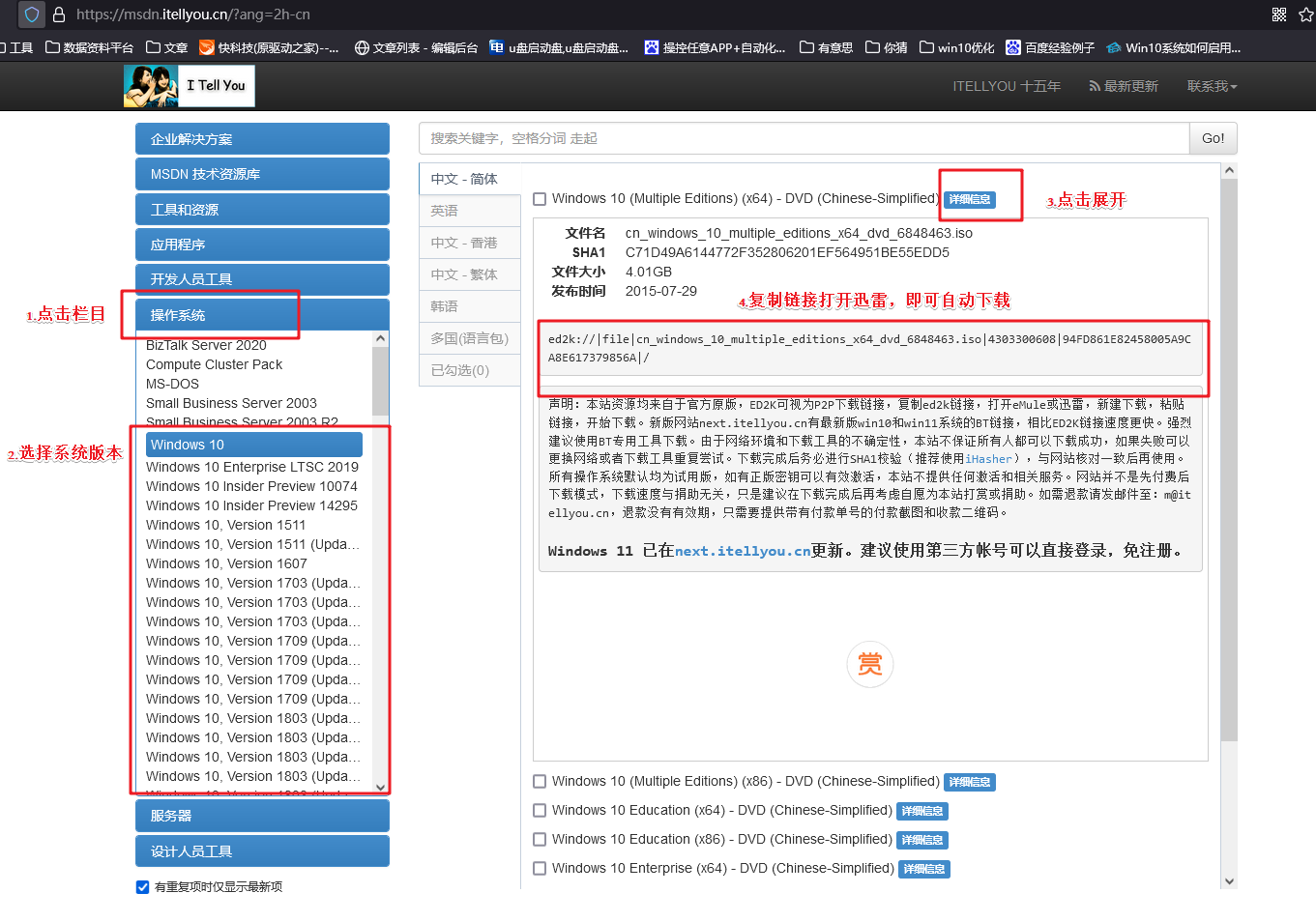
三、U盘重装系统操作步骤
1、制作u盘启动盘
a. 在电脑店官网中,切换到下载中心,点击【立即下载】,即可下载电脑店,这一制作启动盘所需的工具。
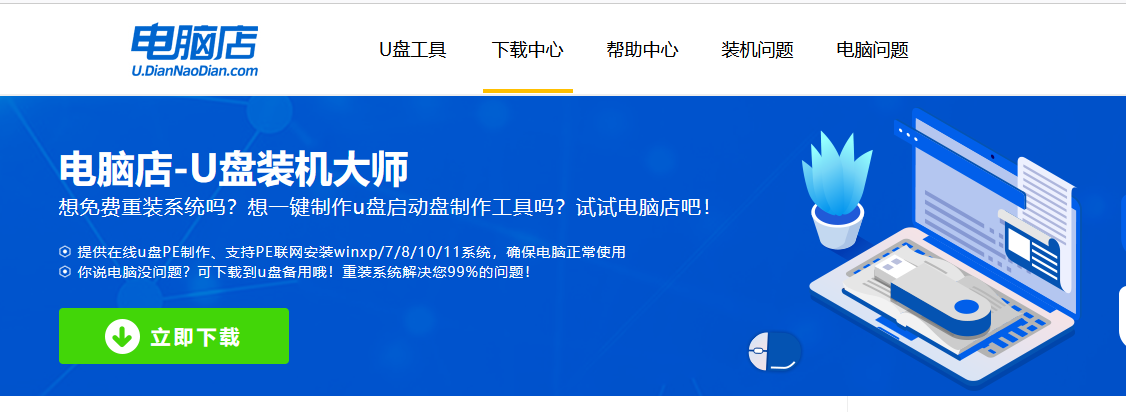
b.下载好电脑店u盘启动盘制作工具后,解压并打开。
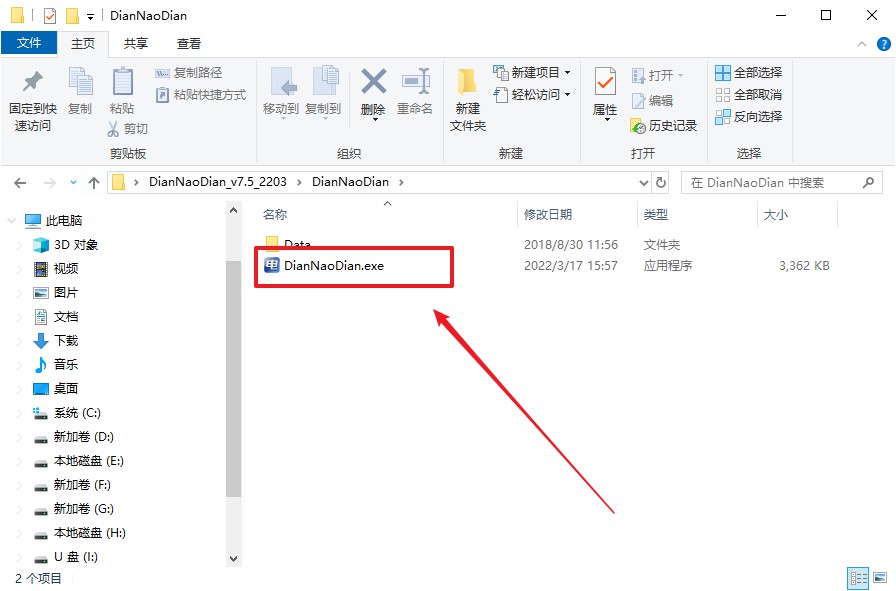
c.将u盘插入电脑当中, 默认设置,点击【全新制作】。
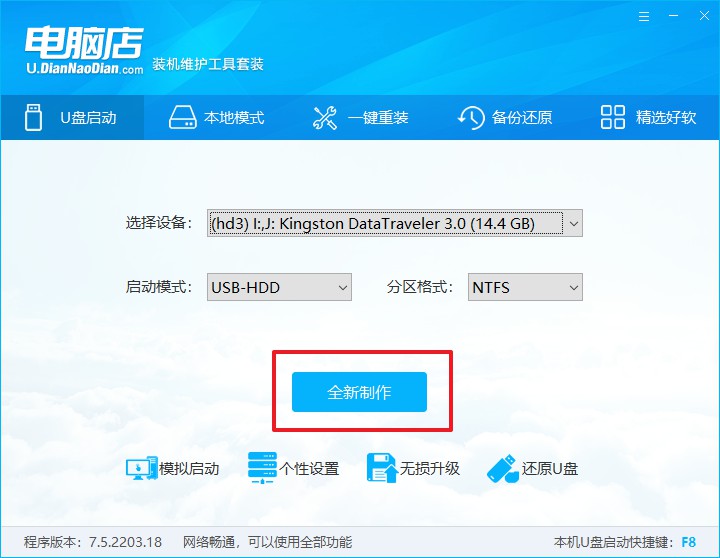
d. 制作完成后大家可选择是否查看教程。
2、BIOS设置u盘启动
a. 进入电脑店官网,首先查询好u盘启动快捷键,输入电脑类型和品牌即可查询。
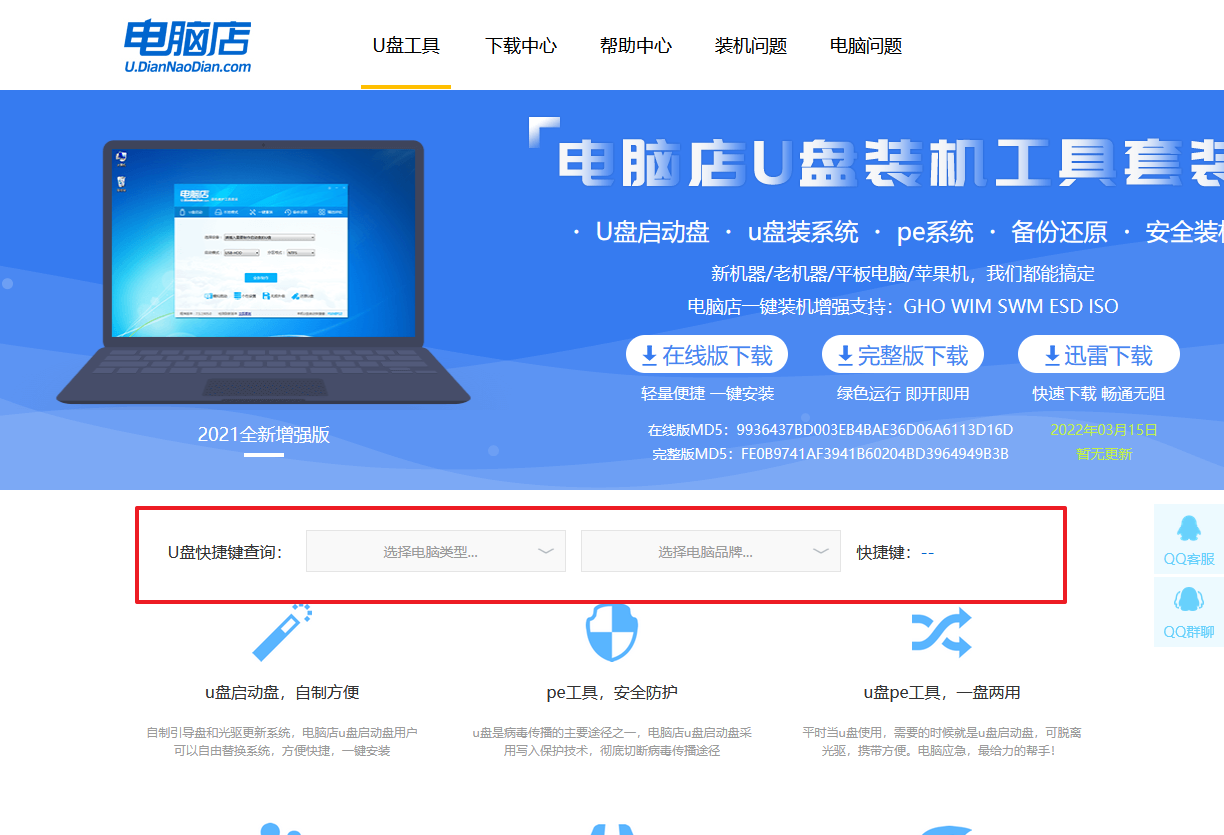
b. 插入u盘后重启,等待屏幕出现画面,按下快捷键进入优先启动项设置界面。
c. 在界面中,移动光标至u盘选项,回车即可。
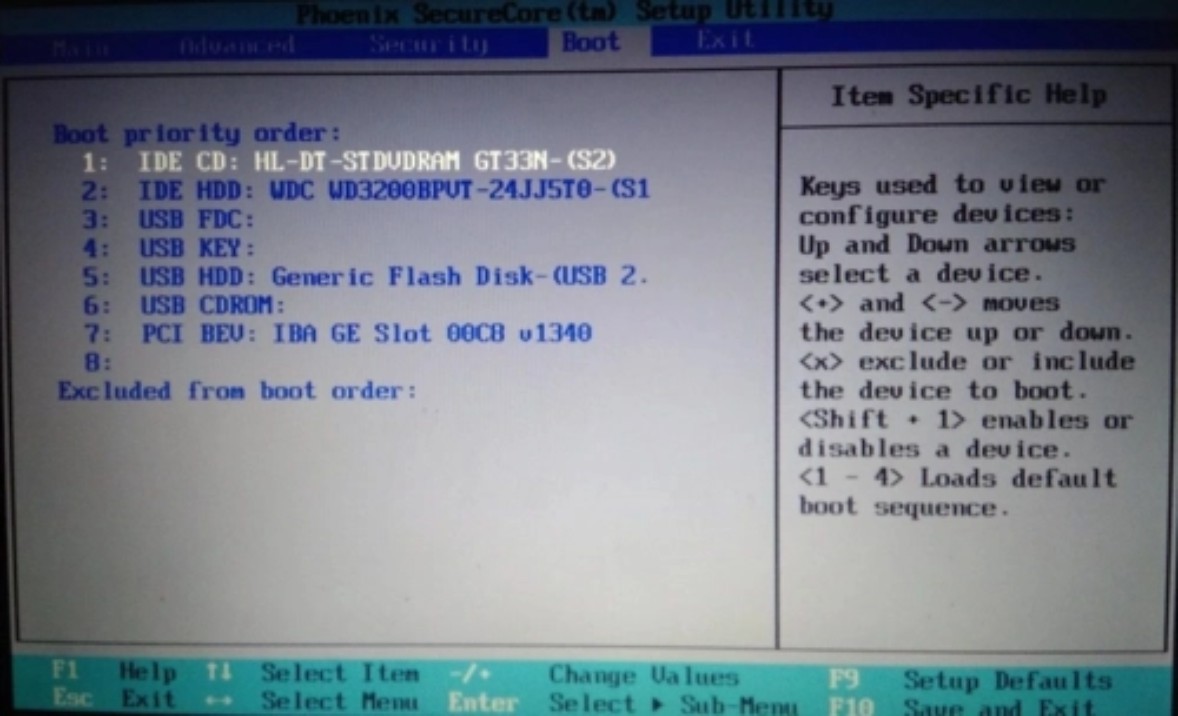
d.重启后,此时就会进入电脑店主菜单,选择【1】这一选项后回车。
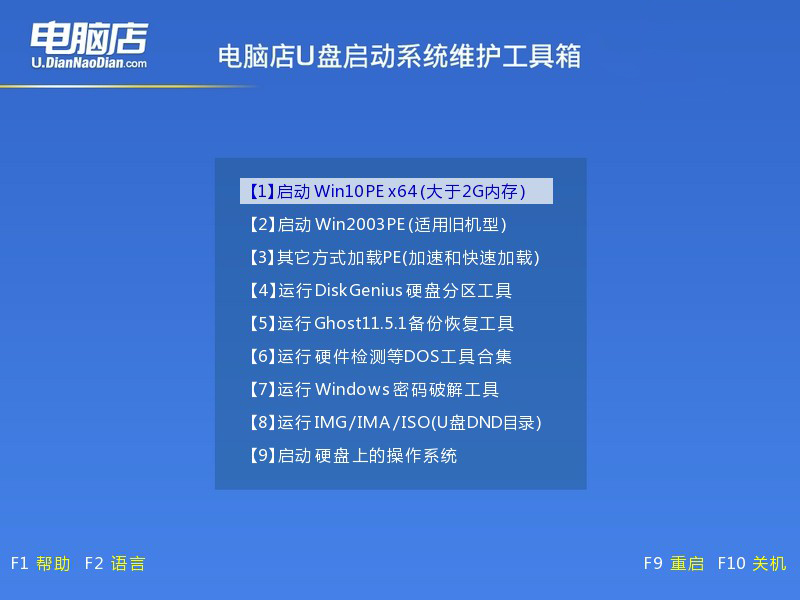
3、u盘装系统
a. 设置完电脑店主菜单后进入winpe,找到并打开一键装机的软件。
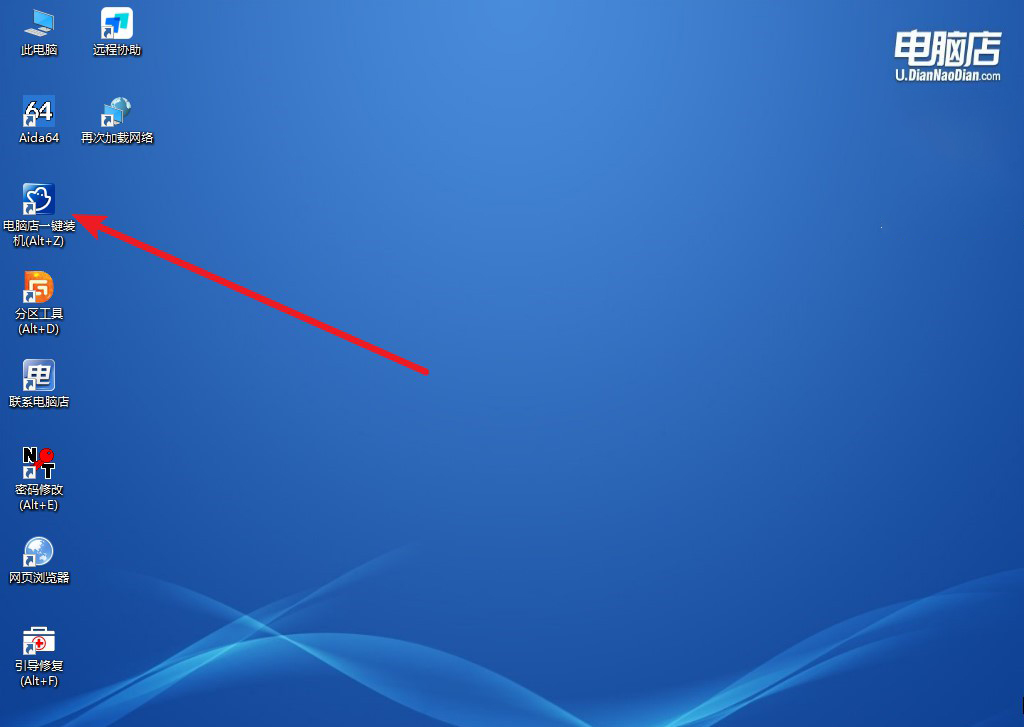
b. 点击【打开】选择已下载的镜像系统,注意勾选安装盘符,最后点击【执行】即可开始下一步。
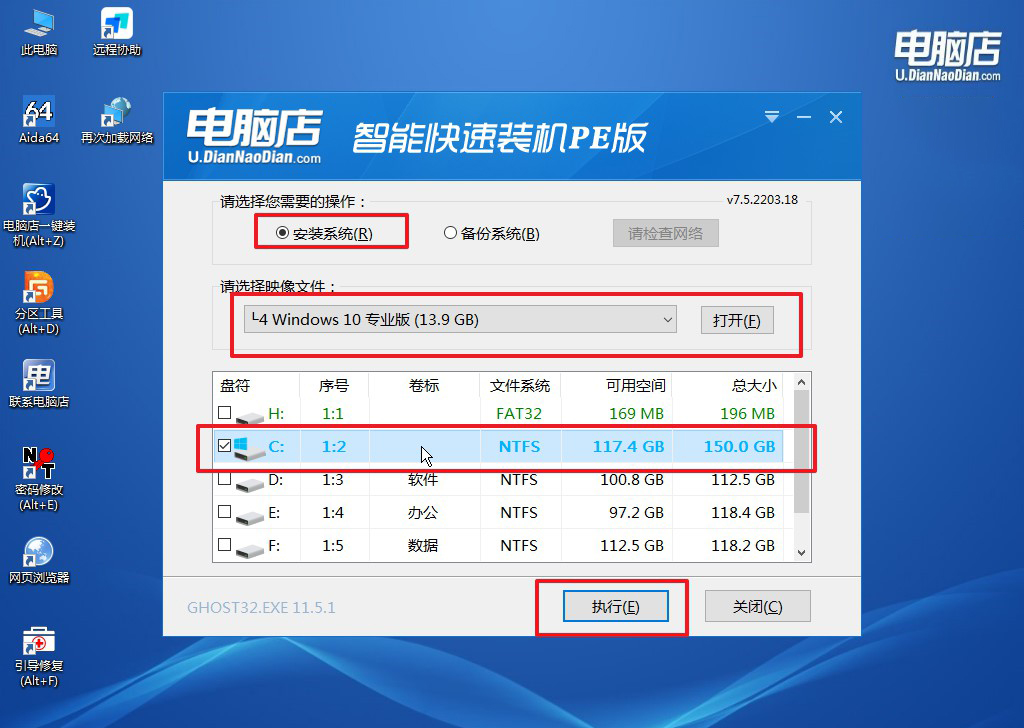
c.在还原窗口中,默认设置点击【是】。接着勾选【完成后重启】,等待安装即可。
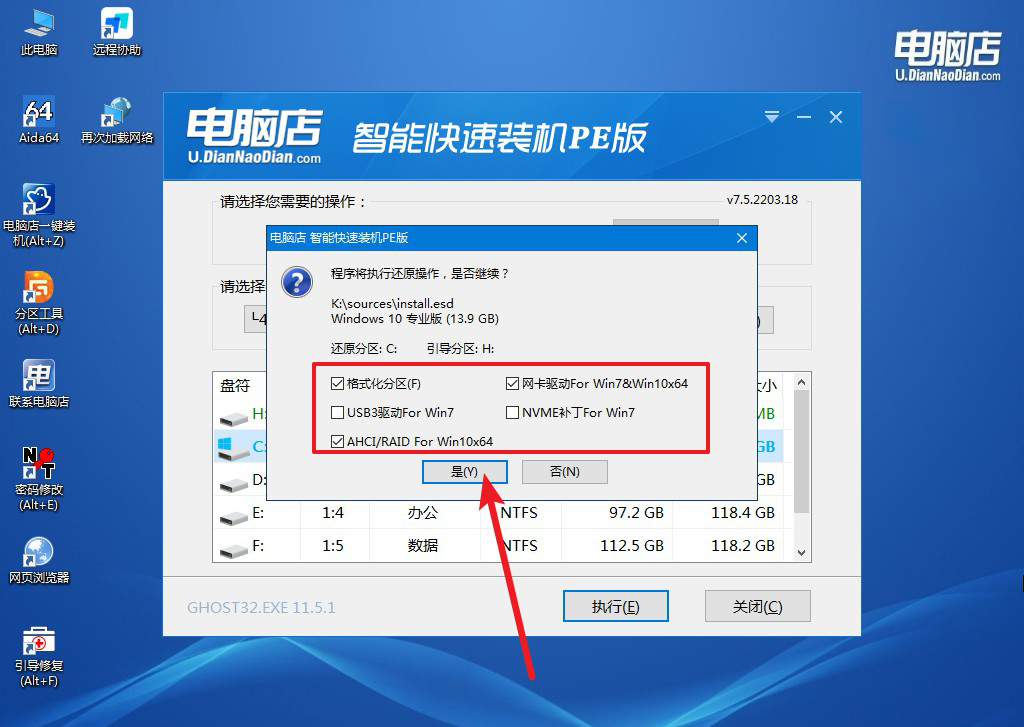
d. 等待安装部署完成,进入系统桌面。
四、U盘重装系统相关内容
电脑进入系统后键盘失效怎么办?
电脑进入系统后键盘失效,可能是由于驱动问题、硬件连接故障或系统设置异常引起的。首先,检查键盘与电脑的连接是否牢固,如果使用的是USB键盘,可以尝试更换USB接口,尤其是主板背部的USB 2.0接口,以排除接口问题。
如果是无线键盘,需确认电池电量充足,接收器正常连接。其次,进入设备管理器查看键盘驱动状态,若有黄色感叹号或未识别的设备,说明驱动存在问题,可以尝试更新或重新安装键盘驱动。如果驱动正常但键盘仍失效,可能是系统设置导致的,比如意外启用了“过滤键”等功能。
可以按下Shift键5次关闭该功能,或在“控制面板”的“轻松访问中心”中检查键盘设置。如果键盘在BIOS或安全模式下可以使用,则问题可能是由第三方软件或系统冲突引起,建议卸载近期安装的相关程序或使用系统还原修复系统。如果所有方法均无效,需考虑键盘硬件故障,可以更换键盘进一步排查问题。
win7系统怎么重装成win10系统的教程就跟大家分享到这里了,通过以上步骤,我们成功将Win7系统升级到了Win10系统。不难看出,利用U盘启动盘不仅是升级系统的一种高效方法,也是遇到系统故障时的重要工具。在实际操作中,切记备份重要数据,仔细检查操作步骤,确保每一步都无误。升级后的Win10系统无论是在界面交互、性能表现,还是在安全性上,都能带来更好的用户体验。

